アクションの設定にある → では、別のチャネルに送信するデータ形式を変更したり、アクションの実行結果が JSON 配列の場合に、要素ごとに個別の新しいイベントを発生させたりできます。
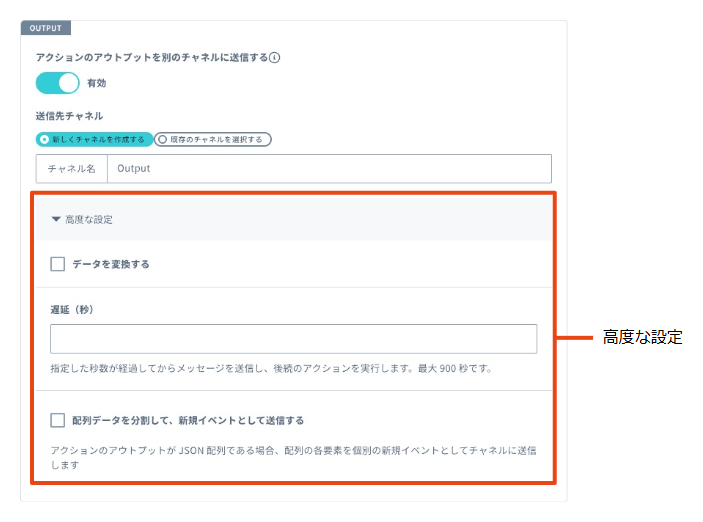

チャネルにアクションを追加する手順については、チャネルにアクションを追加する (処理を分岐する) を参照してください。
[データを変換する]
アクションの実行結果 (Webhook アクションの場合はレスポンスのこと) を変換できます。変換時には、「アクションへの入力」や「アクションの結果」などから必要なデータを抽出できます。
にチェックを入れて、以下の項目を設定します。
| 項目 | 説明 |
|---|---|
| 別のチャネルに送信するデータの Content-Type を入力します。 | |
変換内容を設定します。この変換結果が、アクションの実行結果として扱われます。
入力例 (1-1): 簡易物体検知アクション の実行結果のうち、検知した人の数 ( 入力例 (1-2): 以下の 2 つのデータを、アクションの実行結果として扱います。
Flux アプリの動作途中のデータを抽出したり演算したりできます入力できる式について詳しくは、アクション、コンディションの記法 を参照してください。 別のチャネルに送信できるペイロードの上限は 32,768 バイトです。アクションの結果が 32,768 バイトを超える場合は、当機能を利用して必要な項目に絞り込んでください。 の使用例については、複数のソラカメ対応カメラから静止画を定期的に取得する を参照してください。 |
[遅延 (秒)]
別のチャネルにデータを出力を開始するまでに待機する時間 (秒) を設定します。
- に設定できる値は最大 900 秒です。
- にチェックが付いている場合は、 は 1 個目の要素の出力を開始するまでに待機する時間 (秒) として扱われます。
[配列データを分割して、新規イベントとして送信する]
アクションの実行結果が JSON 配列の場合に、要素ごとに個別の新しいイベントを発生させることができます。なお、新しいイベントは、 → で指定したチャネルから開始されます。
にチェックを入れて、以下の項目を設定します。
| 項目 | 説明 | |||||||||||||||
|---|---|---|---|---|---|---|---|---|---|---|---|---|---|---|---|---|
JSON 配列の各要素を新しいイベントとして送信する際の、送信間隔(秒)を設定します。
の使用例については、複数のソラカメ対応カメラから静止画を定期的に取得する を参照してください。 |
新しいイベントとして個別にカウントされます
JSON 配列の各要素は、新しいイベントとしてチャネルに送信されます。その結果、イベント数として個別にカウントされます。たとえば、JSON 配列に 10 個の要素が含まれていた場合は、イベント数が 10 増加します。
分割された要素をすべて実行した場合にイベント数の上限を超過するときは、別のチャネルには 1 つも送信されません (新しいイベントは発生しません)。イベント数の上限については、イベント数、クレジット使用量の上限を設定する を参照してください。
新しいイベントの履歴は SORACOM Flux Studio の で確認できます。詳しくは、実行履歴/メッセージ履歴 (ログ)を確認する を参照してください。
要素ごとに発生した個別のイベントでは、CONTEXT に以下のようなデータが表示されます。
{"eventType":"action","actionRunId":"0123456789ABCDEFGHIJKLMNOP"}
→ → → を設定している場合は、その結果がアクションの実行結果として扱われます。そのため、 でアクションの実行結果を JSON 配列にすれば、要素ごとに個別の新しいイベントを発生させることができます。
